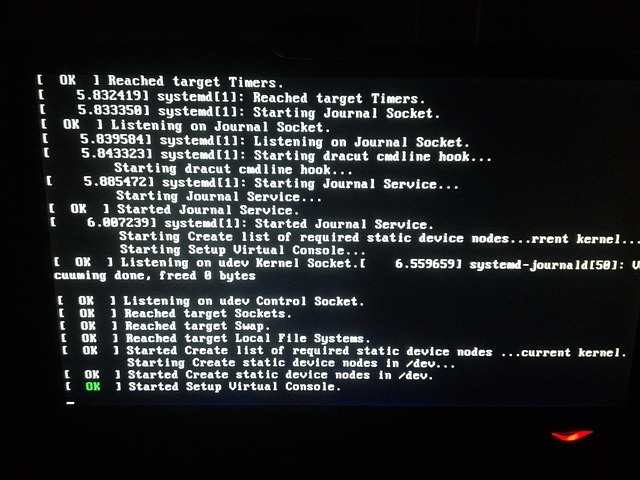Linux est étonnamment différent du système d'exploitation Windows. Par exemple, si vous souhaitez supprimer un dossier sous Windows, il vous suffit de cliquer dessus avec le bouton droit de la souris et de le supprimer. Cependant, les choses ne sont pas aussi simples sous Linux. La suppression d'un répertoire ou d'un dossier sous Linux peut être effectuée via l'interface graphique ou l'interface de ligne de commande.
Si vous ne savez pas comment supprimer un répertoire sous Linux, nous avons préparé pour vous un guide simple mais efficace. Dans cet article, nous montrerons les méthodes de l'interface graphique et de l'interface de ligne de commande pour supprimer des répertoires sous Linux.
Sous Linux, les dossiers sont connus sous le nom de répertoires. Et dans le monde de Linux, tout est traité comme un fichier, même un répertoire. Voyons maintenant comment supprimer un répertoire sous Linux en utilisant quatre méthodes différentes - une GUI et trois CLI.
Comment supprimer un répertoire sous Linux (méthode de l'interface graphique)
Cette méthode de suppression de fichiers est facile et convient mieux aux utilisateurs qui viennent de migrer vers Linux. Elle peut fonctionner sur n'importe quelle distribution, à condition qu'un "environnement de bureau" et un gestionnaire de fichiers soient installés sur l'ordinateur. Dans cet article, nous utilisons Ubuntu 20.04 LTS avec l'environnement de bureau Gnome et le gestionnaire de fichiers Nautilus. Voici comment cela fonctionne :
- Tout d'abord, ouvrez le gestionnaire de fichiers de votre choix et naviguez jusqu'au chemin où vous souhaitez supprimer le répertoire.
- Sélectionnez le(s) dossier(s) que vous souhaitez supprimer et appuyez sur le bouton "Supprimer" du clavier. Vous pouvez également faire un clic droit sur le dossier sélectionné et sélectionner "Déplacer vers la corbeille" dans le menu contextuel.
- Tous les fichiers et répertoires supprimés sous Linux ne sont pas supprimés de façon permanente, mais déplacés vers un emplacement spécial appelé Corbeille, qui est similaire à la Corbeille de Windows.
- Pour supprimer définitivement un répertoire sous Linux, sélectionnez-le et appuyez sur "Shift + Supprimer" sur le clavier. Une boîte de dialogue s'ouvrira pour vous demander si vous souhaitez le supprimer définitivement ou non. Cliquez à nouveau sur "Supprimer" dans la boîte de dialogue.
Supprimer un répertoire sous Linux via la ligne de commande
L'exécution d'une tâche à l'aide de la ligne de commande est plus rapide et offre plus d'options que la méthode de l'interface graphique. De plus, la méthode CLI supprime les fichiers et les dossiers de manière permanente. Ici, nous allons montrer trois commandes pour supprimer un répertoire sous Linux, qui sont préinstallées dans toutes les distributions Linux.
Supprimer un répertoire à l'aide de la commande rmdir
La commande rmdir est généralement utilisée pour supprimer des répertoires vides, mais elle peut également être utilisée pour supprimer des répertoires non vides. Cette commande n'a pas beaucoup de fonctionnalités et d'options, mais elle permet de faire le travail. La syntaxe générale de la commande est la suivante :
rmdir <options> <nom_du_répertoire>
Voici quelques-unes des options que la commande rmdir peut prendre en charge :
Option Description
--ignore-fail-on-non-empty utilisé pour supprimer les répertoires non vides
-p, --parents utilisé pour supprimer le répertoire avec ses enfants spécifiés
-v, --verbose permet d'obtenir un message de diagnostic pour chaque répertoire.
Supprimer un répertoire vide sous Linux
Pour supprimer un répertoire vide sous Linux, utilisez la commande suivante :
rmdir <nom_du_répertoire>
Dans cet exemple, comme nous n'obtenons aucune sortie, cela signifie que la commande a été exécutée avec succès et que le répertoire a été supprimé.
Lorsque vous essayez de supprimer un répertoire non vide à l'aide de la commande rmdir, vous obtenez l'erreur suivante :
rmdir : failed to remove '<directory_name>' : Directory not empty
Pour supprimer un répertoire non vide sous Linux, utilisez la commande suivante :
rmdir --ignore-fail-on-non-empty <nom_du_répertoire>
Suppression d'un répertoire à l'aide de la commande rm
La commande rm est un outil puissant qui permet de supprimer à la fois des fichiers et des répertoires, tout en offrant de nombreuses fonctionnalités. La syntaxe de base de la commande est la suivante :
rm <options> <nom_du_fichier/nom_du_répertoire>
Voici quelques-unes des options que la commande peut prendre en charge :
Option Description
-f Lorsque cette option est utilisée, la demande de confirmation n'apparaît pas et tous les fichiers et répertoires inexistants sont ignorés.
-i Lorsque cet indicateur est utilisé, la commande demande une confirmation à l'utilisateur pour chaque suppression.
-r Lorsque cet indicateur est utilisé, la commande supprime tout le contenu du répertoire spécifié.
-d Cette option est utilisée pour supprimer les répertoires vides.
-v Cette option est utilisée pour obtenir une explication de ce qui est en train d'être fait.
Supprimer des répertoires vides
Pour supprimer des répertoires vides sous Linux, utilisez l'indicateur -d avec la commande comme indiqué ci-dessous :
rm -d <nom_du_répertoire>
Suppression d'un répertoire non vide
La suppression d'un contenu non vide peut s'avérer très dangereuse, car certains fichiers essentiels risquent d'être supprimés. Il convient donc d'être particulièrement prudent lors de la suppression de répertoires non vides. Pour supprimer un répertoire avec tout son contenu, utilisez le drapeau -r avec la commande comme indiqué ci-dessous :
rm -rf <nom_du_répertoire>
Cette commande peut s'avérer désastreuse si elle est exécutée involontairement dans le répertoire racine.
Forcer la suppression d'un répertoire sous Linux à l'aide de la commande rm
Lorsque vous supprimez plusieurs fichiers, utilisez l'option -i avec la commande rm pour obtenir une invite avant chaque fichier, comme indiqué ci-dessous :
rm -ri <nom_du_répertoire>
Supprimer des répertoires à l'aide de la commande find
Vous pouvez également supprimer des dossiers à l'aide de la commande find avec l'option -delete, comme indiqué ci-dessous :
find <chemin_de_recherche> -type d -nom "nom_du_répertoire" -delete
Cette commande recherche les répertoires vides spécifiés par le paramètre <nom_du_répertoire> dans le chemin d'accès donné et les supprime.
Supprimer un répertoire vide à l'aide de la commande find
Pour supprimer des répertoires non vides à l'aide de la commande find, utilisez la syntaxe suivante :
find <chemin_vers_recherche> -type d -nom "nom_répertoire" -exec rm -r {} +
Comprendre la syntaxe ci-dessus :
Dans la syntaxe ci-dessus, la commande find recherche les répertoires correspondant au <nom_du_répertoire> dans le <chemin_de_recherche>, puis l'indicateur -exec transmet les éléments recherchés à la commande rm, qui supprime le répertoire à l'aide de l'indicateur -r.
Questions fréquemment posées
Quelle est la méthode la plus rapide pour supprimer un répertoire sous Linux ?
La méthode de la ligne de commande est la plus rapide pour supprimer des répertoires. Vous pouvez utiliser les commandes rmdir, rm et find pour supprimer des répertoires sous Linux.
Pourquoi ne puis-je pas supprimer un répertoire sous Linux ?
La principale raison pour laquelle vous ne pouvez pas supprimer un répertoire sous Linux est que vous ne disposez pas des autorisations nécessaires pour effectuer des modifications dans le répertoire. Pour supprimer un répertoire en contournant les autorisations manquantes, utilisez la commande suivante : sudo rm -rf <nom_du_répertoire>.
Supprimer des fichiers et des répertoires à l'aide des commandes Linux
La suppression de répertoires/fichiers sous Linux est une tâche très simple mais très importante pour tous les utilisateurs. Ici, nous avons montré deux façons de supprimer des dossiers sous Linux et nous espérons que cet article vous a donné une bonne compréhension des deux méthodes et des commandes. N'hésitez pas à nous faire part de vos questions dans les commentaires.